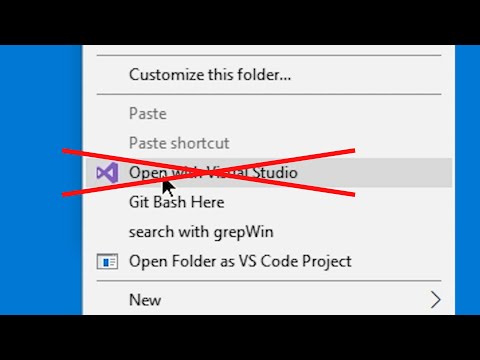Előfordulhat, hogy valamilyen oknál fogva módosítani kell a Windows termék licenckulcsát - talán frissíteni szeretné a Windows példányát egy magasabb verzióra, vagy esetleg meg akarja változtatni az alapértelmezett termékkulcsot egy többszörös aktiváló kulcsra. Ha módosítani szeretné a Windows termékkulcsát, kövesse ezeket a lépéseket.
A termékkulcs megváltoztatása Windows 7 rendszerben
Ha a Windows 7 termékkulcsát módosítani szeretné, kattintson a Start gombra, majd kattintson a jobb gombbal a Számítógép elemre, majd válassza a Tulajdonságok parancsot.
Görgessen lefelé az ablak aljára. A Windows aktiválásakor kattintson a gombra Termékkulcs módosítása.
A termékkulcs módosításához kövesse az utasításokat, és aktiválja a Windows 7 példányát.
Módosítsa a termékkulcsot a Windows 10/8-ban
A termékkulcs megváltoztatásához kövesse az alábbi lépéseket a Windows 8 rendszerben. Nyissa meg a Rendszer tulajdonságai appletet a Windows 10 / Vezérlőpultján; Vezérlőpult Rendszer és biztonság Rendszer. Nyissa meg a Win + X menüt is, és válassza a System (Rendszer) lehetőséget. Kattintson További funkciók új Windows kiadással.

A következő ablak fog megnyílni. Kattintson Már van termékkulcsom.


slmgr.vbs -ipk
A Windows aktiválása
A Microsoft egyszerűsítette ezt a folyamatot a Windows 8 operációs rendszerben, és mindössze annyit kell tennie, hogy megnyissa a Vezérlőpultot, és navigáljon a Rendszer és biztonság> Műveletek központja> Windows aktiválásához. Ha még nem adta meg a terméklicenc-kulcsot és / vagy nem aktiválta a Window 8 példányát, akkor erre a célra egy megjegyzés jelenik meg az Akcióközpontban. Kattintson a hivatkozásra a License Key és a Aktiválja. Győződjön meg arról, hogy csatlakozik az internethez.
Beírhatja is slmgr.vbs -ato az emelt CMD-ben, hogy aktiválja a Windows példányát.
Itt további információk találhatók a Windows bármely verziójának aktiválásáról. Ha aktiválva van, érdemes megtekintenie a Windows operációs rendszer licencengedési állapotát és aktiválási azonosítóját slmgr.vbs.
Menj ide, ha úgy találod, hogy a termékkulcs módosítása nem elérhető. Ez a bejegyzés segít abban, hogy eltávolítsa a Windows termékkulcsot.